Introducción
En este documento se describe el procedimiento para convertir una serie UCS-C integrada en el modo administrado de supervisión interna al modo independiente.
Prerequisites
Asegúrese de que tiene estos requisitos antes de intentar esta configuración.
- Equipo para conectarse al servidor de la serie C
- Monitor
- cable KVM
- Teclado
- Cable de 1 G para conectar al puerto de gestión
Requirements
Cisco recomienda que tenga conocimiento sobre estos temas:
- Conocimientos básicos sobre los servidores Unified Computing Systems (UCS)
- Comprensión básica del modo administrado de intersección (IMM)
- Conocimientos básicos de Cisco Integrated Management Controller (CIMC)
- Comprensión básica de las redes
Componentes Utilizados
- Modo gestionado de interacción (IMM)
- Firmware versión 4.3(3.240007)
- Fabric Interconnect 6536
- UCSC-C220-M5SX
La información que contiene este documento se creó a partir de los dispositivos en un ambiente de laboratorio específico. Todos los dispositivos que se utilizan en este documento se pusieron en funcionamiento con una configuración verificada (predeterminada). Si tiene una red en vivo, asegúrese de entender el posible impacto de cualquier comando.
Antecedentes
Este proceso es necesario en situaciones en las que el adaptador de red necesita ser sustituido y la pieza llega con un firmware más bajo que no permite que el servidor complete la detección.
Configurar
Poner El Servidor En Modo Independiente

Advertencia: Asegúrese de que el servidor esté apagado antes de iniciar este procedimiento.
Paso 1. Retirar El Servidor
Navegue hasta la interfaz web de IMM, luego navegue hasta la pestaña Fabric Interconnects > Conexiones > Servidores y seleccione el servidor deseado.
A continuación, haga clic en los 3 puntos y retire el servicio:
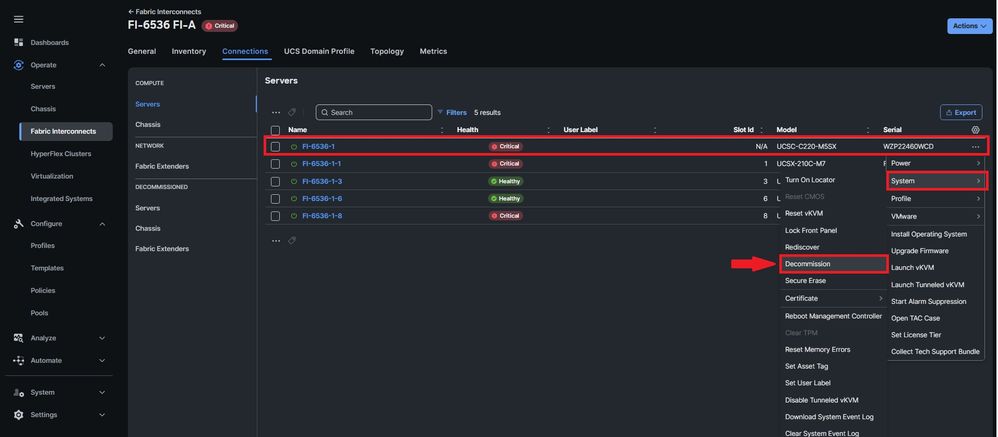

Nota: Puede verificar el progreso de la retirada del servicio en la pestaña de solicitudes.
Paso 2. Desconfigure Los Puertos Del Servidor
Vaya a la pestaña Fabric Interconnects > Perfil de dominio UCS y seleccione Política de puertos:
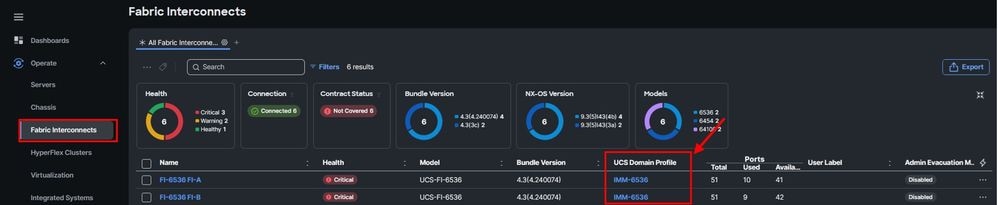
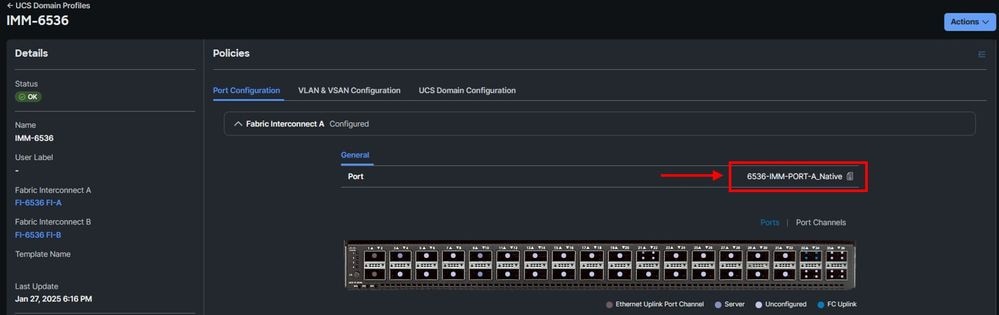
En la ficha Funciones de puerto, seleccione los puertos actuales que están configurados como puerto de servidor. Haga clic en Configurar y seleccione el rol como No configurado. Guarde los cambios y vuelva a implementar el perfil de dominio. Repita el mismo procedimiento en Fabric Interconnect B.
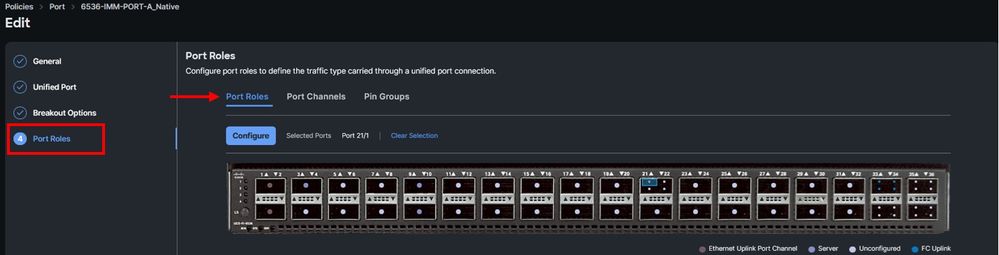
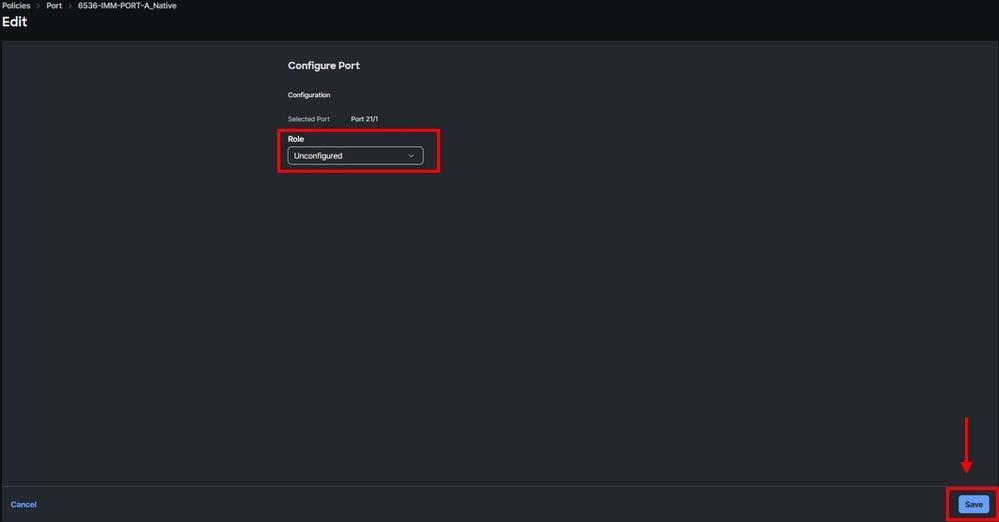
Paso 3. Cambie CIMC a la configuración predeterminada
Apague el servidor y retire los cables de alimentación.
Espere 2 minutos y vuelva a conectar los cables de alimentación.
Conecte un cable KVM al puerto de consola del servidor con un monitor y un teclado.
Supervise el proceso de arranque del servidor hasta que llegue al menú Cisco y pulse F8 para acceder a la utilidad de configuración de Cisco IMC.
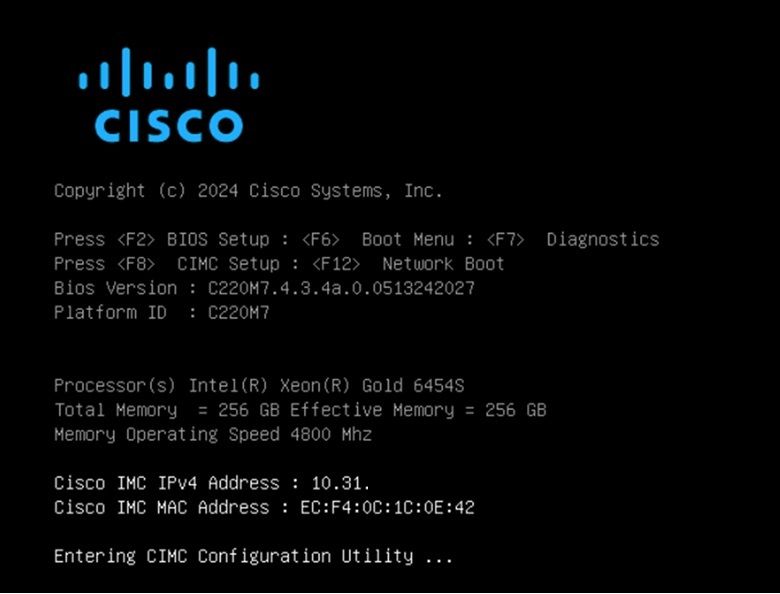
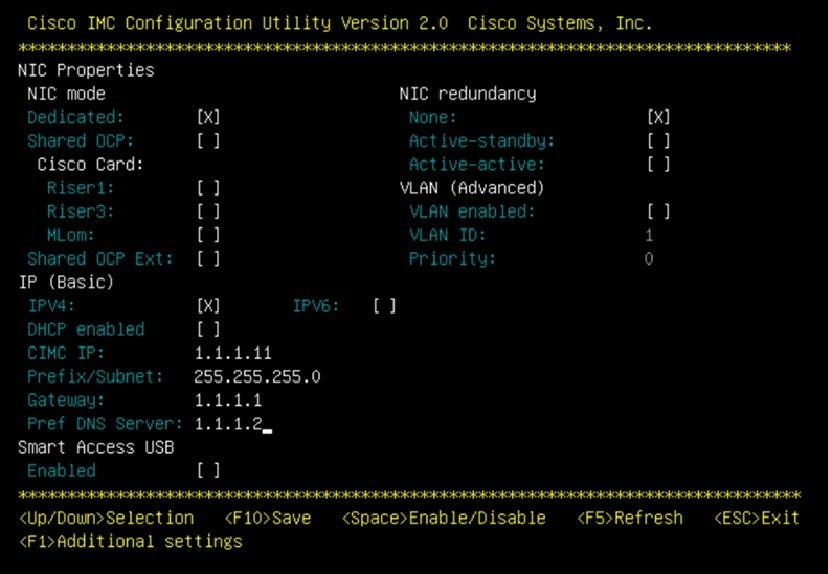
Presione F1 y habilite Factory Default.

Presione F10 para guardar los cambios y reiniciar el servidor.
Paso 4. Configuración de CIMC en modo independiente
Supervise el proceso de arranque del servidor hasta que llegue al menú de Cisco y pulse F8 para volver a acceder a la utilidad de configuración de Cisco IMC.
Aplicar la siguiente configuración:
- Modo NIC seleccionado a Dedicado
- IP a IPV4
- IP de CIMC con una IP en la misma subred que el ordenador.
- redundancia NIC a ninguna
- sin vlan
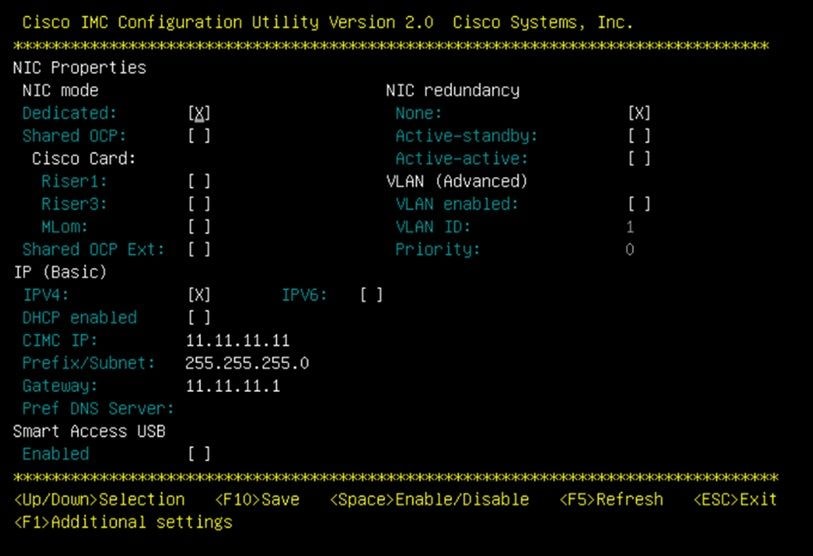
Presione F10 para guardar los cambios y reiniciar el servidor.
Conecte el ordenador al puerto de administración físico del servidor y abra un explorador web.
Utilice la dirección IP que ha configurado https://x.x.x.x

Vista de mensaje de CIMC y versión actual de CIMC:
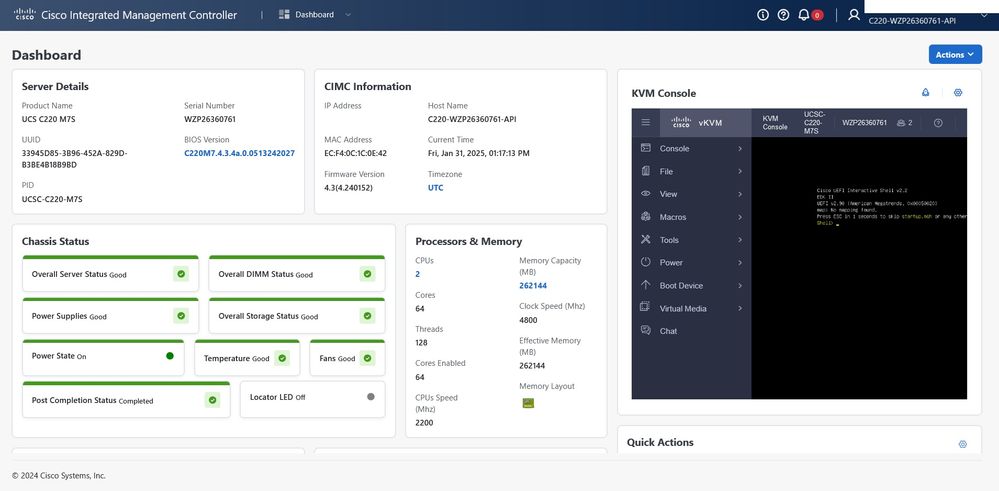
Versión de firmware de recreación de imágenes

Nota: En caso de que el servidor se vuelva a integrar en Intersight, se recomienda encarecidamente volver a crear la imagen de la versión del firmware.
Paso 1. Descargue la ISO de la utilidad de actualización del host (HUU)
Puede descargar la ISO de HUU en software.cisco.com.
Paso 2. Inicie KVM Y Asigne HUU ISO

Nota: Si lo prefiere, puede expandir la pestaña KVM, navegar hasta Acciones > Sistema y hacer clic en Iniciar KVM.
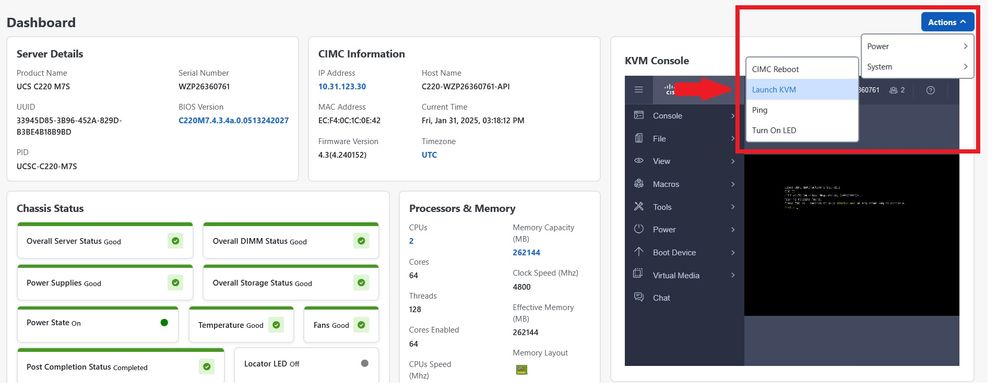
Una vez que haya descargado HUU para la versión actual, navegue hasta CIMC, luego a la derecha, vea la consola KVM y retírela en Virtual Media, luego haga clic en vKVM-Mapped vDVD y asigne el archivo ISO:
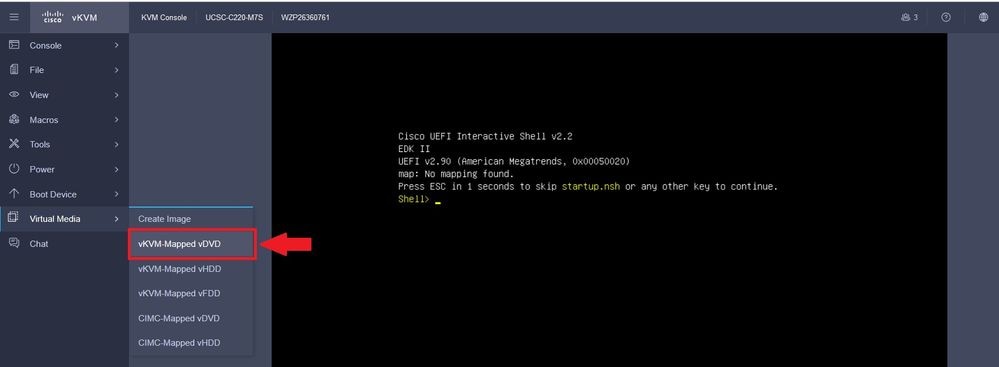
Mapa HUU en CD/DVD de mapa:
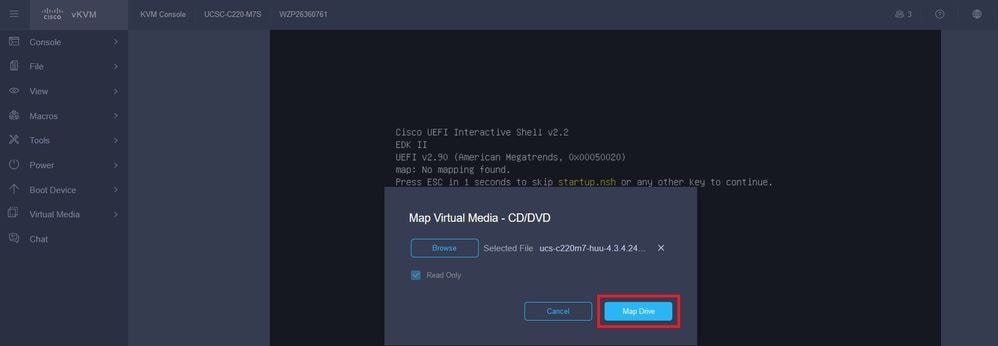
Paso 3. Arranque con HUU ISO
Reinicie el servidor y supervise el proceso de arranque hasta que llegue al menú de Cisco y presione F6 para ingresar al menú de arranque.
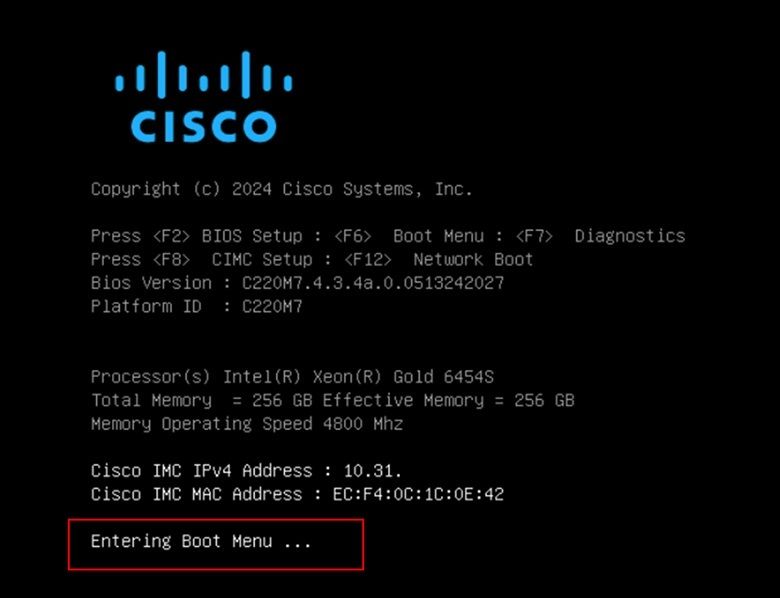
Seleccione la opción vKVM-Mapped vDVD para iniciar HU ISO mapeado:
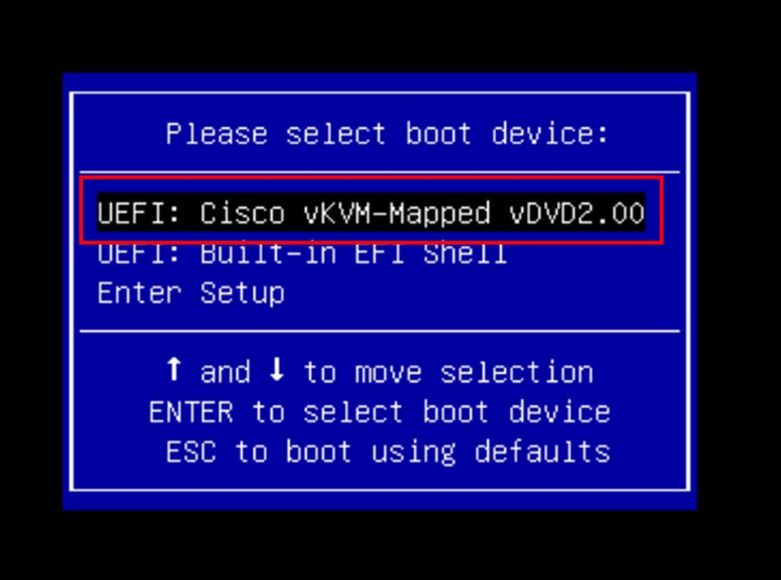

Nota: La carga de HUU ISO puede tardar varios minutos.
Paso 4. Recreación de imágenes de la versión actual
Espere hasta que HUU ISO se cargue y acepte el Acuerdo de licencia de software de Cisco.
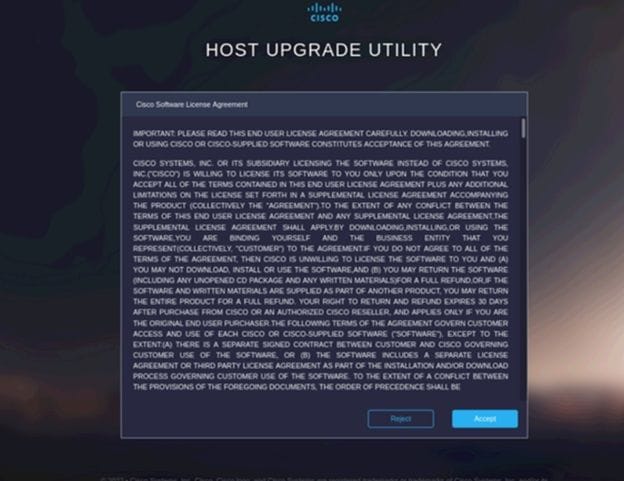
Cambie al modo avanzado, seleccione todos los componentes y haga clic en Update & Activate.
Espere hasta que finalice la recreación de imágenes y el servidor se reinicie.
Integre el servidor en Cisco Intersight

Nota: Antes de integrar el servidor en Intersight, es importante restablecer el CIMC y el adaptador VIC en los parámetros predeterminados de fábrica para que se puedan configurar correctamente.
Paso 1. Establezca BMC Y VIC En Parámetros Predeterminados De Fábrica
Vaya a Administration > Utilities > Actions > Admin Utilities > Reset to Factory Defaults:
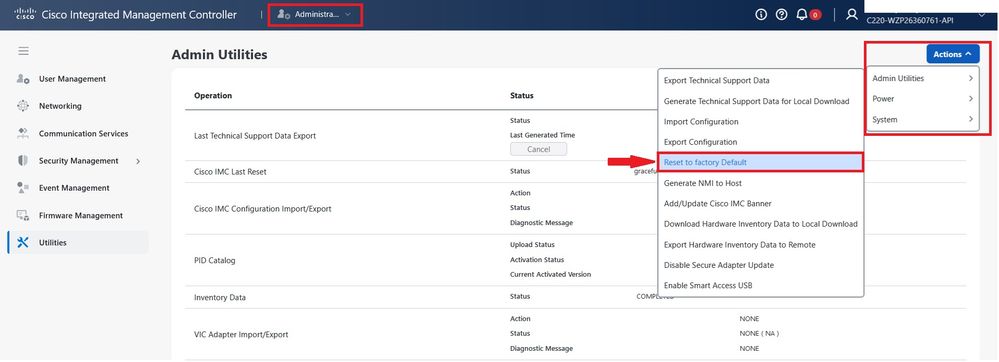
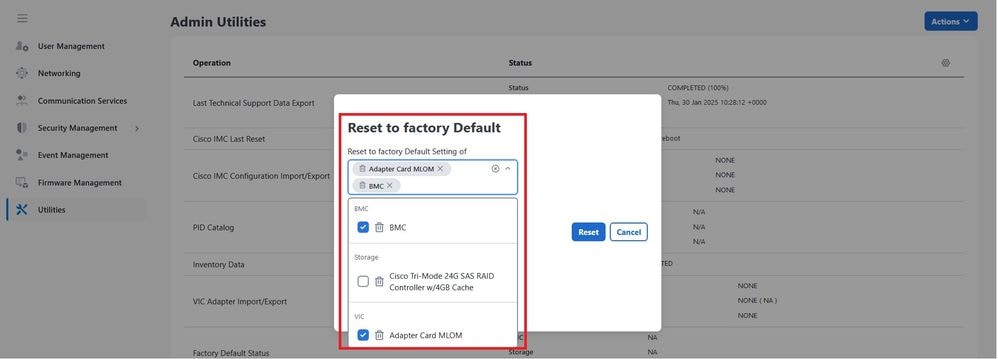

Nota: No es necesario restablecer los dispositivos de almacenamiento predeterminados. Si se selecciona, borra las unidades virtuales y los datos escritos en los discos.
Paso 2. Puertos Reconfigurados Como Puertos Del Servidor
Vaya a la ficha Fabric Interconnects > Perfil de dominio UCS y seleccione Política de puertos.
En la pestaña Port Roles. Seleccione los puertos anteriores que se configuraron como estado Unconfigured. Haga clic en Configure y seleccione el rol de puerto como Server port. Guarde los cambios y vuelva a implementar el perfil de dominio, repita el mismo procedimiento en Fabric Interconnect B.
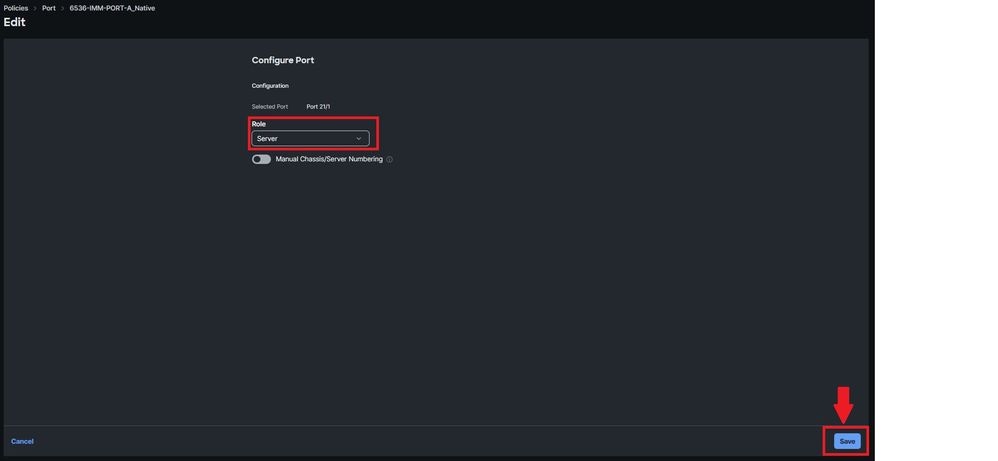
Conecte los puertos necesarios del adaptador de red a los puertos Fabric Interconnects.
Paso 3. Recomiende El Servidor
Vaya a la pestaña Fabric Interconnects. Seleccione el Fabric Interconnect conectado al servidor. Haga clic en la pestaña Conexiones y en el área Retirada del servicio seleccione Servidores. Seleccione el servidor y vuelva a enviarlo.
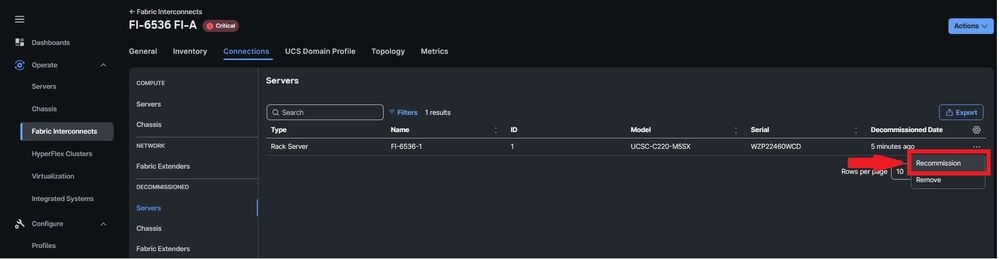
Puede supervisar el proceso de detección del servidor en la pestaña Solicitudes.
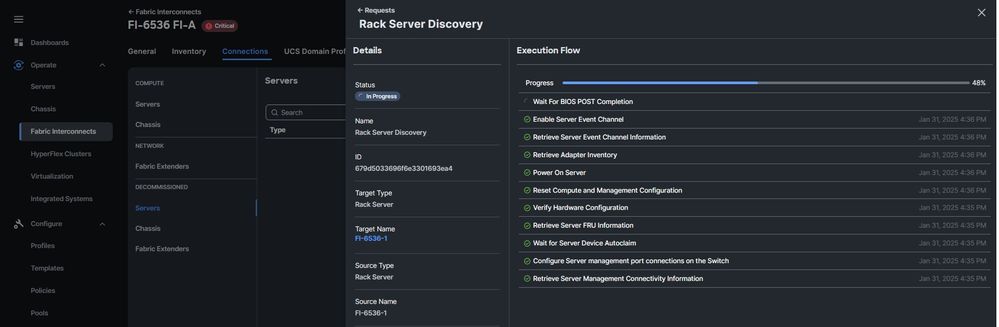

Nota: El descubrimiento puede tardar varios minutos en iniciarse.
Verificación
Para fines de verificación y para confirmar a través de CLI que el servidor de la serie C se ha integrado correctamente, puede ejecutar este comando:
6536-A(nx-os)# show interface chassis-info
Adapter Mode Flags: I - CIMC IMM mode
U - CIMC UCSM mode
S - CIMC Standalone mode
Y - NCSI Yes
N - NCSI No
--------------------------------------------------------------------------------------------------
Chassis Chassis Remote Chassis Module Adapter Mode
ID Port Port State Uplink Model Serial Model Serial
--------------------------------------------------------------------------------------------------
1 Br-Eth1/21/1 Active 1 UCSC-C220-M5SX WZP22460WCD UCSC-MLOM-C25Q-04 FCH22337SV2 I-Y
Información Relacionada


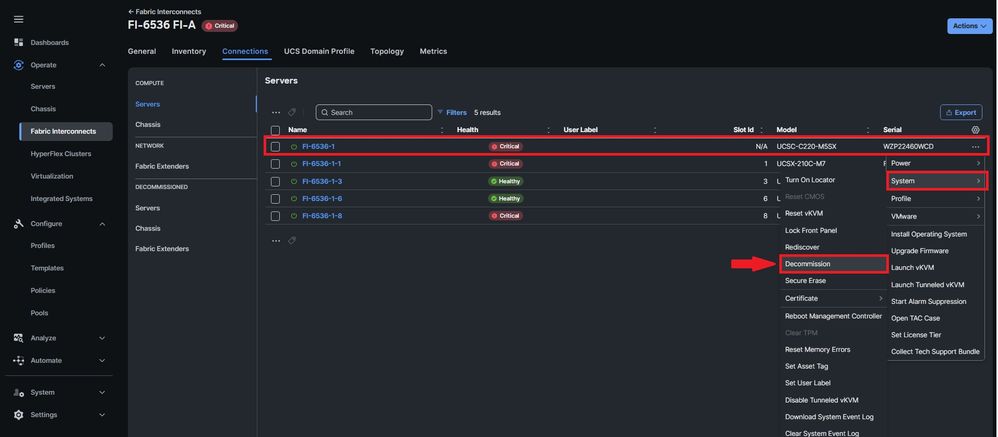

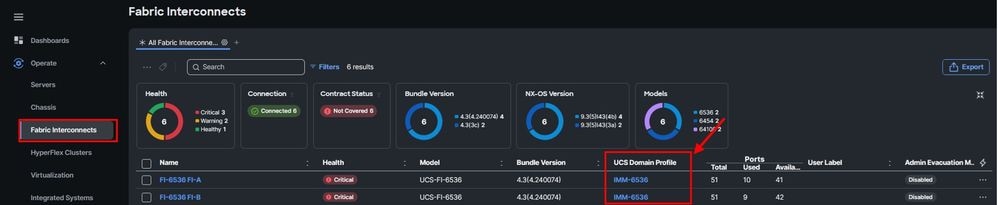
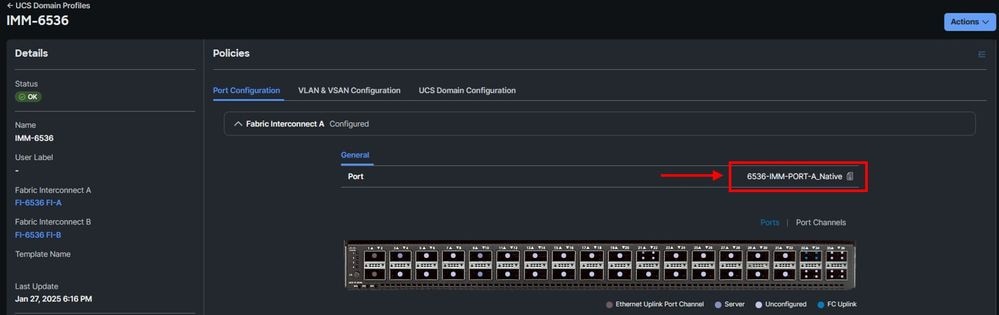
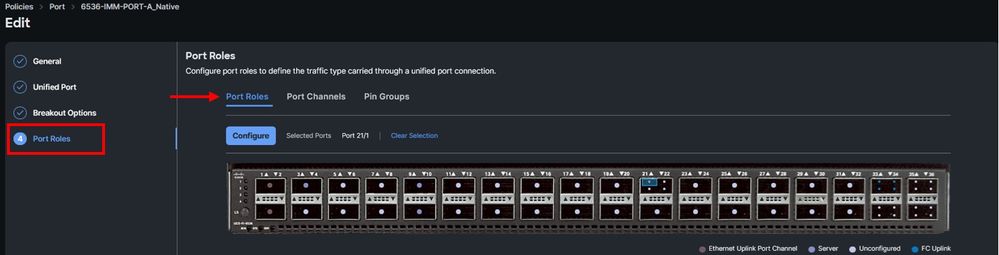
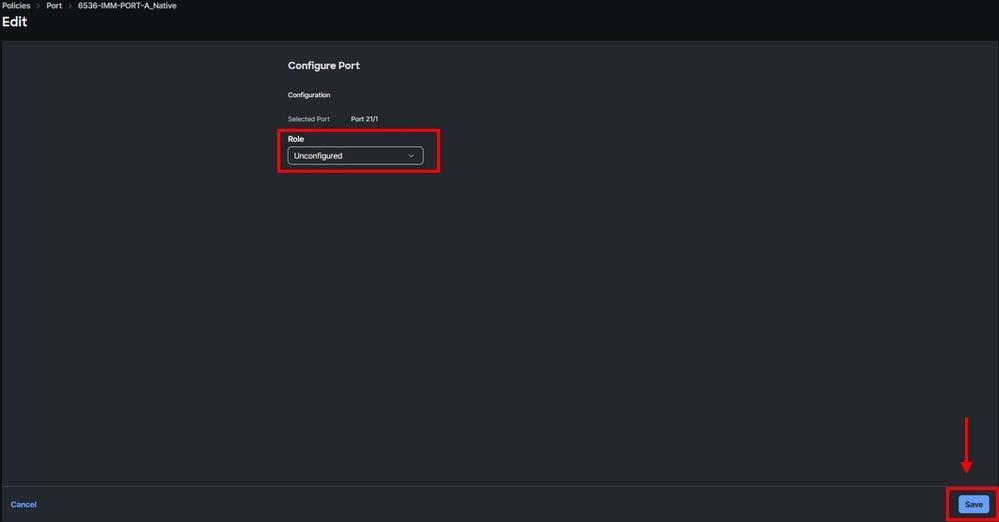
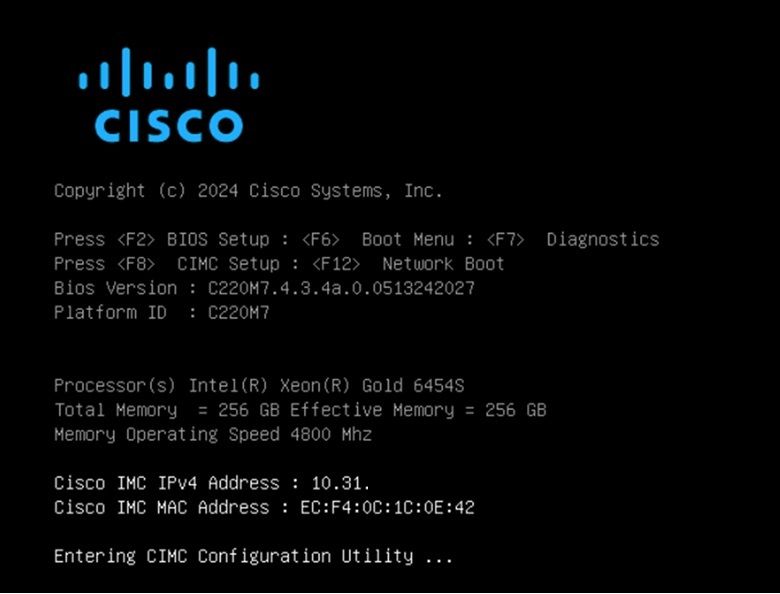
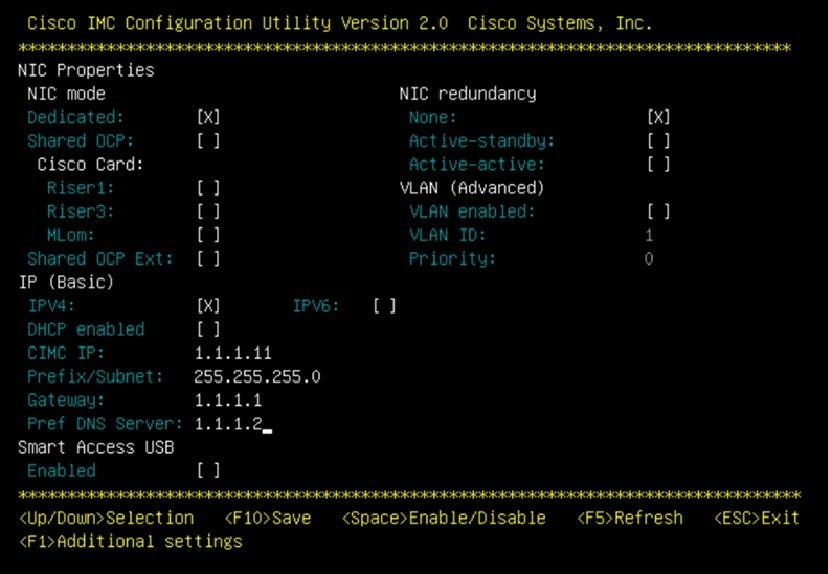

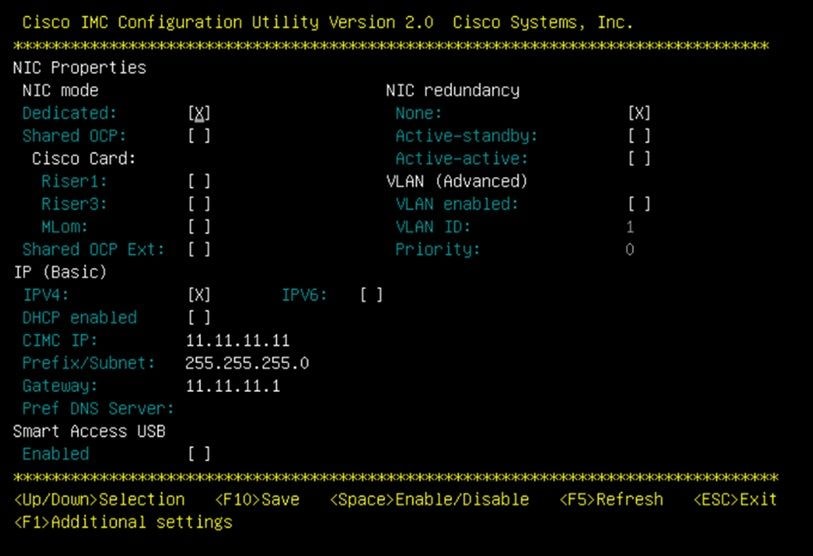

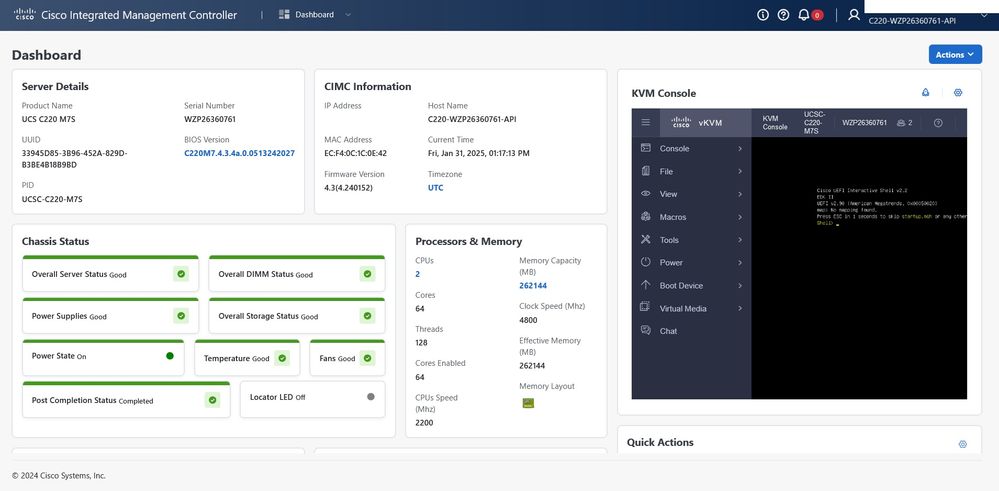
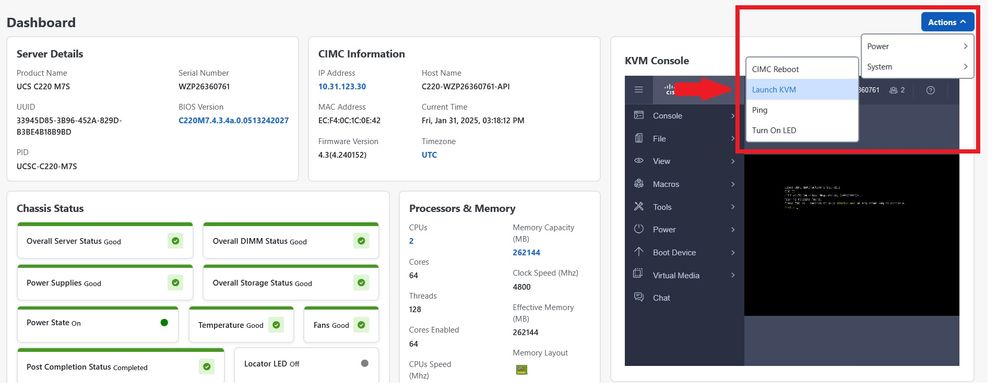
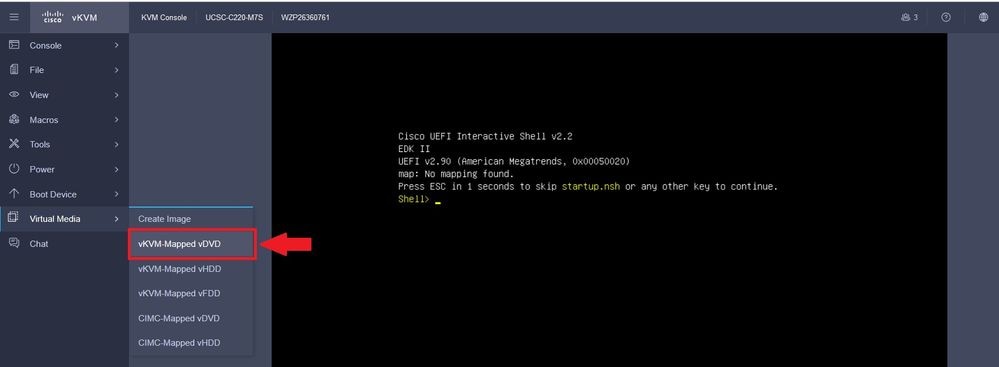
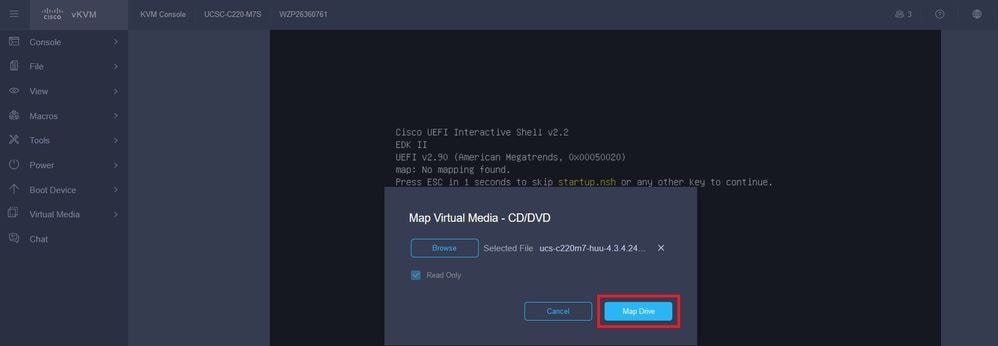
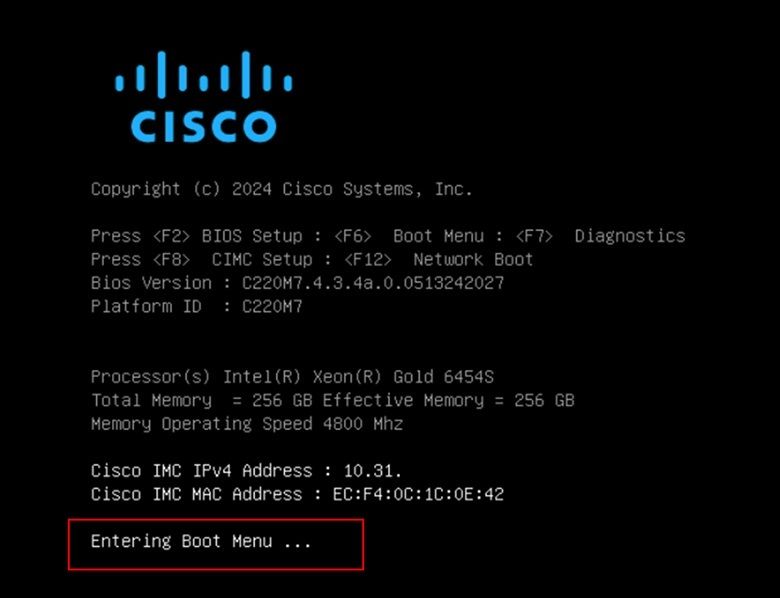
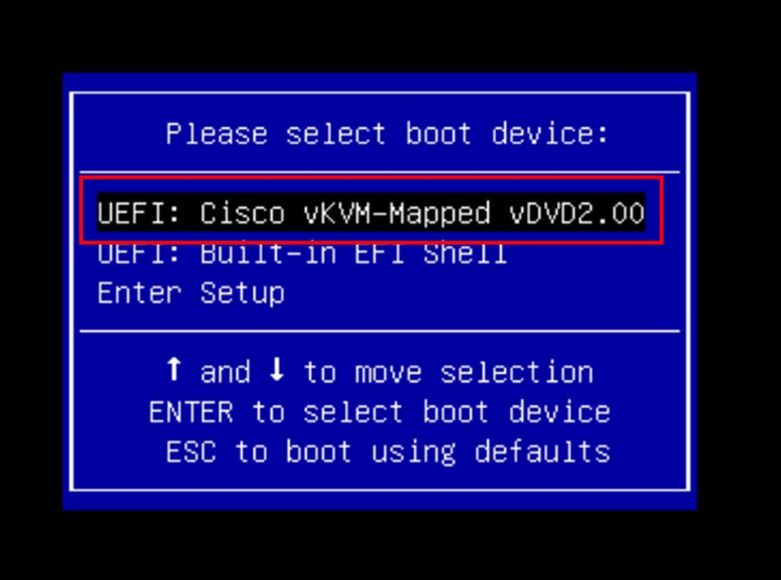
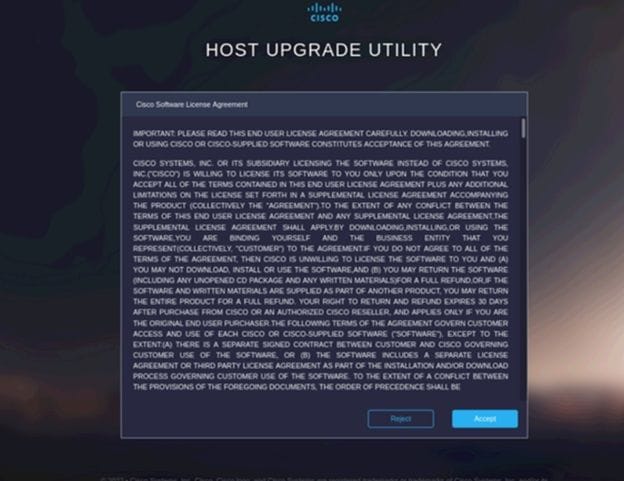
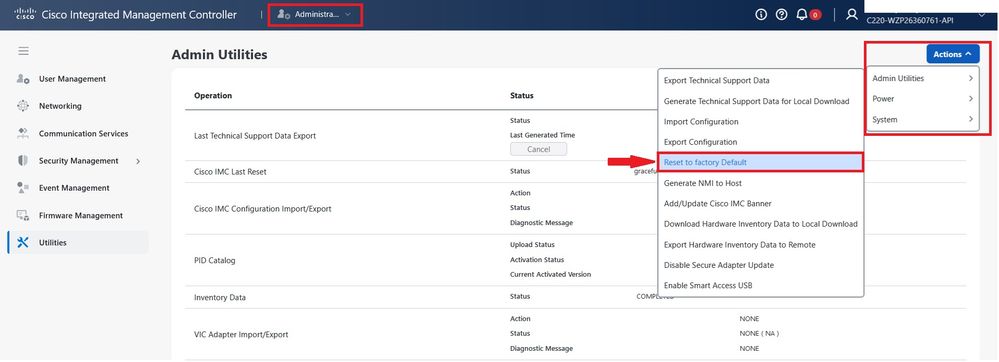
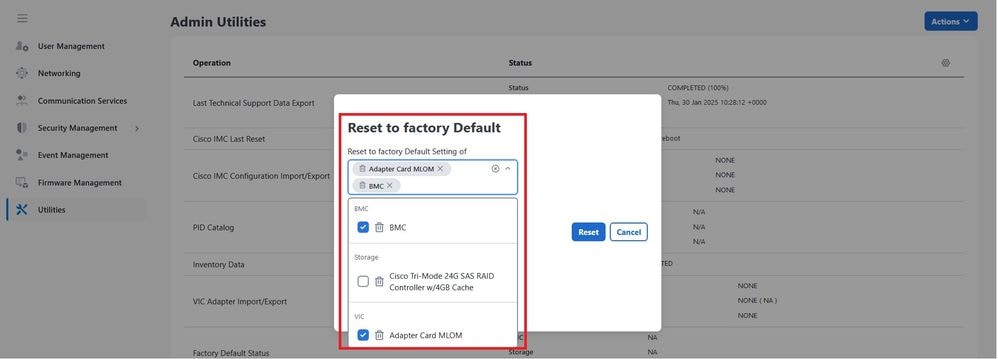
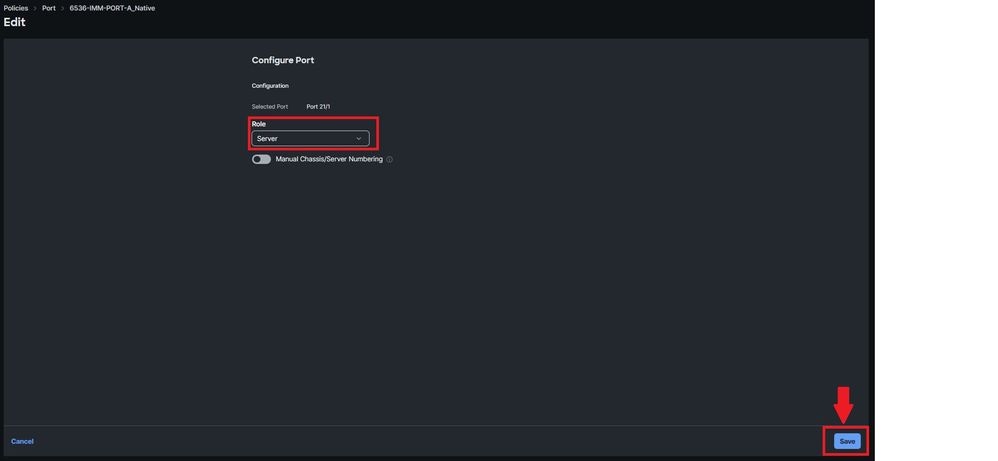
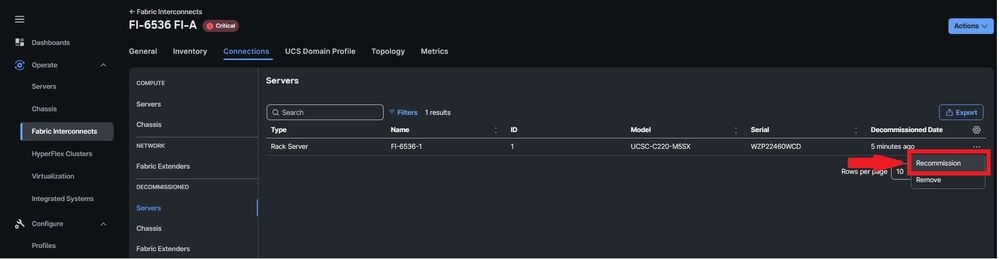
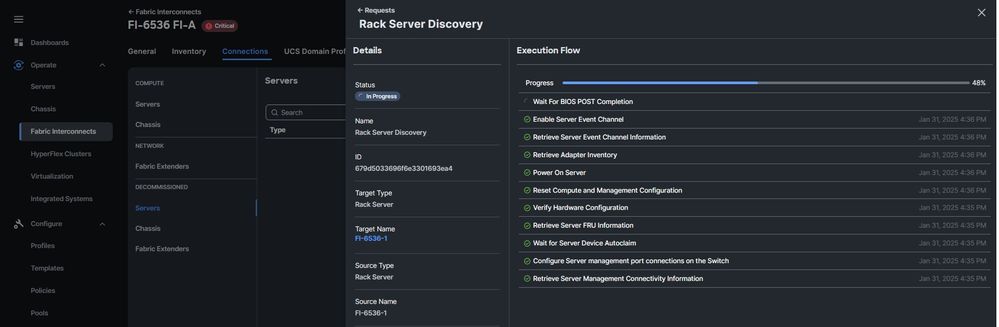
 Comentarios
Comentarios